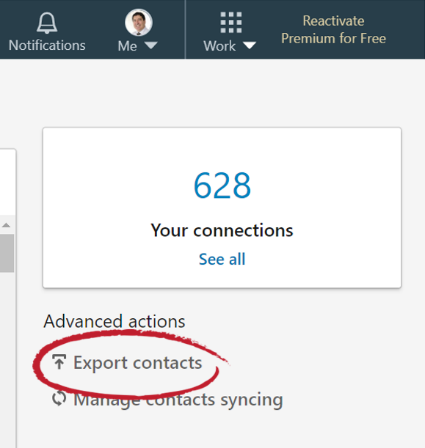| Sv translation | ||
|---|---|---|
| ||
Note: You will need authorization from your IT department in order to be able to import contacts. If you have permission, use the following steps to import contacts from your Linked In account. |
...
1. Go to your LinkedIn page. Click the My Network icon at the top of your LinkedIn homepage. 2. Click Your connections on the left side navigation bar
3. Click Manage synced and imported contacts near the top right of the page.
|
...
Manage synced and imported contacts 4. Under Advanced actions on the right-side navigation, click Export contacts. Export Contacts 5. Open FileFlex and open the contact view by selecting Contacts in the Application |
...
sidebar menu 6. Click the Activity Menu icon in the top right of the Activity Bar 7. Choose Import Contacts |
Import Contacts
8. In the "Import from" dialog box, select Delimited File. |
Delimited File
9. Optionally put the imported contacts into a group or create a new group, then hit Next. 10. In the "Import from" delimited file dialog box, select Choose File. 11. Navigate to the contacts file you exported from LinkedIn and select Upload. The default download location is your Downloads folder. 12. In the Contacts Imported dialog box, select Done. Congratulations - you have imported your LinkedIn contacts. |
| Sv translation | ||
|---|---|---|
| ||
注: 連絡先をインポートするには、IT 部門の承認が必要です。LinkedInアカウントからインポートする権限がある場合は、次の手順に従ってください。 1.LinkedIn ページに移動します。LinkedIn ホームページの上部にある [マイネットワーク] アイコンをクリックします。 2.左側のナビゲーションバーで [接続] をクリックします
3.ページの右上にある [同期およびインポートされた連絡先の管理] をクリックします。
4.右側のナビゲーションの [詳細アクション] で、[連絡先のエクスポート] をクリックします。 連絡先をエクスポートします 5.FileFlexを開き、アプリケーションのサイドバーメニューで [連絡先] を選択して連絡先ビューを開きます 6.アクティビティバーの右上にある [アクティビティメニュー] アイコンをクリックします 7.[連絡先のインポート] を選択します。 8.[インポート元] ダイアログボックスで、[区切りファイル] を選択します。 9.必要に応じて、インポートした連絡先をグループに追加するか、新しいグループを作成してから、[次へ] をクリックします。 10.[区切りファイルからインポート]ダイアログボックスで、[ファイルの選択] をクリックします。 11.LinkedInからエクスポートした連絡先ファイルに移動し、[アップロード]を選択します。デフォルトのダウンロード場所は、ダウンロードフォルダです。 12.[インポートされた連絡先] ダイアログボックスで、[完了] を選択します。 おめでとうございます。LinkedInの連絡先をインポートしました。 |
| Sv translation | ||
|---|---|---|
| ||
Nota: Necesita autorización del departamento de TI para importar contactos. Si tiene permiso, realice los siguientes pasos para importar contactos de la cuenta de Linked In. 1. Vaya a la página de LinkedIn. Haga clic en el icono Mi red, en la parte superior de la página de inicio de LinkedIn. 2. Haga clic en Mis conexiones en la barra de navegación lateral izquierda.
3. Haga clic en Administrar contactos sincronizados e importados cerca de la esquina superior derecha de la página.
4. En Acciones avanzados en la navegación lateral derecha, haga clic en Exportar contactos. Exportar contactos 5. Abra FileFlex, seleccione Contactos en el menú de la barra lateral de aplicaciones para abrir la vista de contactos. 6. Haga clic en el icono del menú Actividad en la esquina superior derecha de la barra Actividad. 7. Escoger Importar contactos 8. En el cuadro de diálogo "Importar de", seleccione Archivo delimitado. 9. De manera opcional, importe los contactos a un grupo o cree un nuevo grupo; a continuación, haga clic en Siguiente. 10. En el cuadro de diálogo "Importar de" archivo delimitado, seleccione Escoger archivo. 11. Navegue hasta el archivo de contactos que exportó de LinkedIn y seleccione Cargar. La ubicación predeterminada de descargas es la carpeta Descargas. 12. En el cuadro de diálogo Contactos importados, seleccione Listo. Enhorabuena, ha importado los contactos de LinkedIn. |
| Sv translation | ||
|---|---|---|
| ||
Remarque : Vous devez obtenir l'autorisation d'importer vos contacts auprès de votre service informatique. Si vous y êtes autorisé, procédez comme suit pour importer des contacts à partir de votre compte LinkedIn. 1. Rendez-vous sur votre page LinkedIn. Cliquez sur l'icône Mon réseauen haut de votre page d'accueil LinkedIn. 2. Cliquez sur vos Connexions dans la barre de navigation de gauche
3. Cliquez sur Gérer les contacts synchronisés et importés en haut à droite de la page.
4. Dans la rubrique Actions avancées, dans la barre de navigation de droite, cliquez sur Exporter des contacts. Exporter des contacts 5. Ouvrez FileFlex puis affichez les contacts en sélectionnant « Contacts » dans le menu de la barre latérale de l'application 6. Cliquez sur l'icône Menu d'activité en haut à droite de la barre d'activité 7. Choisissez « Importer des contacts » 8. Dans la boîte de dialogue « Importer depuis », sélectionnez Fichier délimité. 9. Vous avez l'option de placer les contacts importés dans un groupe ou de créer un nouveau groupe ; ensuite, cliquez sur Suivant. 10. Dans la boîte de dialogue du fichier délimité « Importer à partir de », sélectionnez Choisir un fichier. 11. Naviguez vers le fichier de contacts que vous avez exporté depuis LinkedIn et sélectionnez Téléverser. L'emplacement de téléchargement par défaut est votre dossier « Téléchargements ». 12. Dans la boîte de dialogue « Contacts importés », sélectionnez Terminé. Félicitations ! Vous avez importé vos contacts LinkedIn. |
| Sv translation | ||
|---|---|---|
| ||
Nota: per importare i contatti da LinkedIn è necessaria l'autorizzazione del reparto IT. Se si ha l'autorizzazione, utilizzare i seguenti passaggi per importare i contatti dal proprio account LinkedIn. 1. Vai alla tua pagina LinkedIn. Fare clic sull'icona Rete nella parte superiore della homepage di LinkedIn. 2. Fare clic su Collegamenti sulla barra di navigazione sinistra
3. Fare clic su Gestisci contatti sincronizzati e importati in alto a destra della pagina.
4. In Azioni avanzate nella barra di navigazione di destra, fare clic su Esporta contatti. Esporta contatti 5. Aprire FileFlex e aprire la visualizzazione dei contatti selezionando Contatti nel menu della barra laterale dell'applicazione 6. Fare clic sull’icona Menu Attività in alto a destra nella barra delle attività. 7. Scegliere Importa contatti 8. Nella finestra di dialogo "Importa da", selezionare File delimitato. 9. È possibile inserire i contatti importati in un gruppo o creare un nuovo gruppo, quindi premere Avanti. 10. Nella finestra di dialogo "Importa da" file delimitato, selezionare Scegliere file. 11. Andare al file dei contatti esportato da LinkedIn e selezionare Caricamento. Il percorso di download predefinito è la cartella Download. 12. Nella finestra di dialogo Contatti importati, selezionare Fatto. Congratulazioni - hai importato i tuoi contatti LinkedIn. |